在Excel中利用PowerPivot实现跨表的关联查询方法
本文重点介绍如何应用Excel的PowerPivot实现跨表的关联查询,实际应用于淘宝后台数据、ERP数据导出后如何进行匹配筛选。自从Excel2013以来,安装时自动增加了PowerPivot这组应用程序和服务,强大的分析功能可以取代Access数据库的一些基本功能,也简化了很多运算。关联表的操作,通过两表间的关联字段匹配进行全字段的输出,都有了应用。以前还用函数lookup()(含Hlookup和vlookup)来查找匹配,总碰到重复项的处理和逻辑判断的问题,现在用数据模型可以简化解决了。
应用场景描述:管理员小云负责售后跟踪,每天都会有一个有特殊要求或者需要特别跟踪的订单号列表,要根据每个订单号提取该订单全部信息。他发现电商后台的订单信息没有那么完善,于是就将自己系统所有订单都导出来,与跟踪订单号列表进行匹配查询,筛选所需内容。
需求分析:①整理订单列表和订单信息表;②匹配查询,筛选信息。
学习了本文后,有兴趣的可以看excel数据模型制作进销存的实例。

规范销售出库表——补值。ERP或者电商系统导出来的数据表格,有可能存有空白格,需要填齐,这样才能用数据模型和数据透视表。补值也很简单,空白格就是用上一行的值填补即可。
1、选择销售出库表的数据区域(可整列整列选择)→菜单开始→查找和选择→定位条件→空值→这时,活跃单元格框出现在最左上角的空白处,键盘输入“=”→按上箭头或鼠标选择上一个单元格→按着Ctrl回车(结束公式编辑状态)。这样,就完成了数据补值。
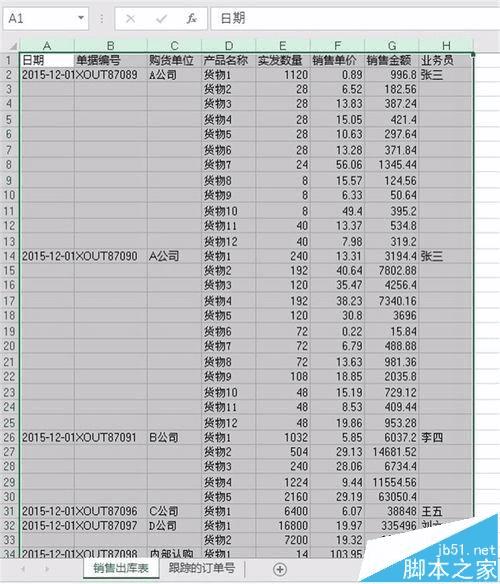
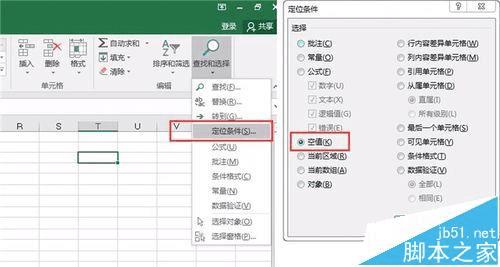
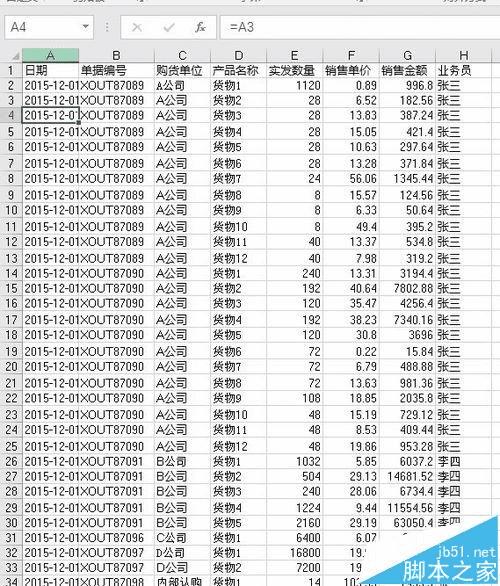
2、规范订单号列表→按列排序。经理给的订单号列表是一个单元格存储了很多个单号,这样是无法进行匹配查询的。先将它用逗号分列成横表,再复制选择性粘贴→转置粘贴成竖表。
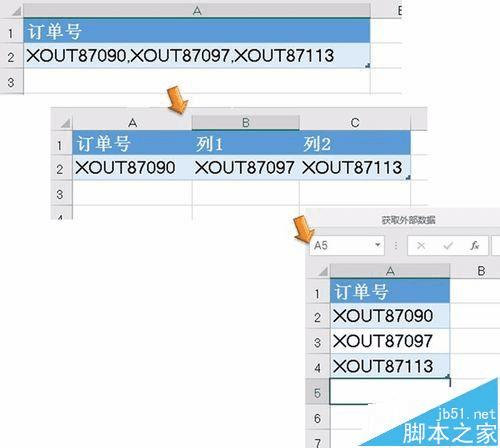
3、添加表建立数据模型。在销售出库表,整列整列地选择表,点选菜单→PowerPivot→添加到数据模型→勾选我的表含有标题,确认。第一次启动PowerPivot会很慢,要耐心等待。同样道理,将跟踪的订单号也添加进去。
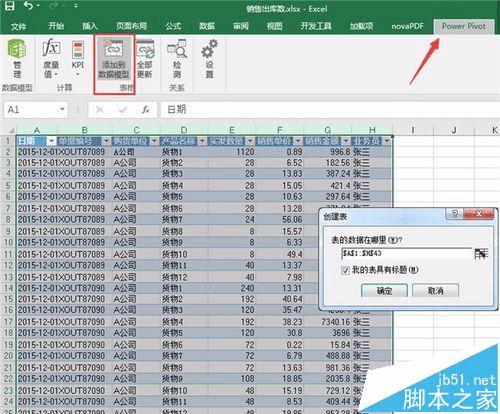
4、在数据模型里面建立关系。“关系”是关系型数据库里面一个很重要的概念,这里不展开,有兴趣可自己上网查。这里应用“关系”,起到数据从一个表传递到另一个表的作用。回到PowerPivot界面,点选菜单的开始→在查看组里选择关系视图。将“表2”的订单号拖到“表1”的单据编号,这样,就建立了1个一对多的关系。
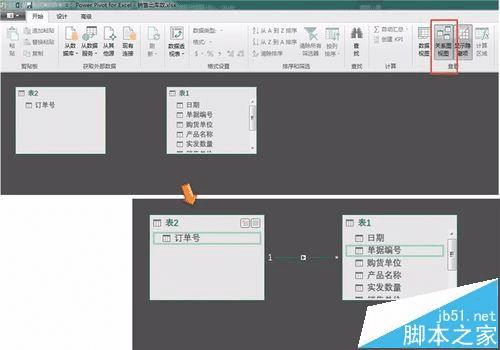
5、用数据模型建数据透视表。菜单插入→数据透视表→选择“使用此工作表的数据模型”,由于之前建立了数据模型,所以这个选项没有致灰→位置选现有工作表,跟踪的订单号!D5,其他内容不需要改,确认。将表2的订单号拖到“行”,将表1的单据编号、产品名称拖到“行”,将表1的实发数量、销售金额拖到“值”。
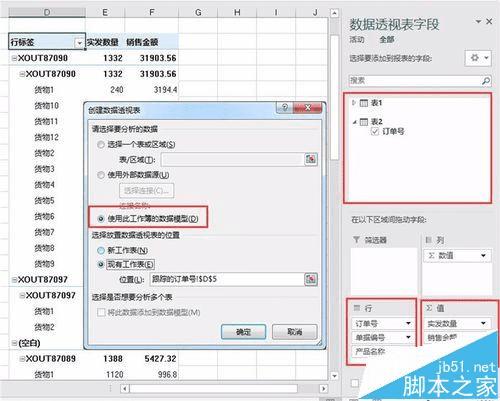
6、调整数据透视表格式。菜单设计→分类汇总,不显示汇总→报表布局,已表格形式显示。这样,累赘的排列变得清爽了。如果把产品名称从行删除,就更加清爽,容易得出结果,匹配出2条订单(出现在上面),匹配不出的订单在下方。此外,根据实际查询需要,可以将更多字段拖入“行”,这里略。
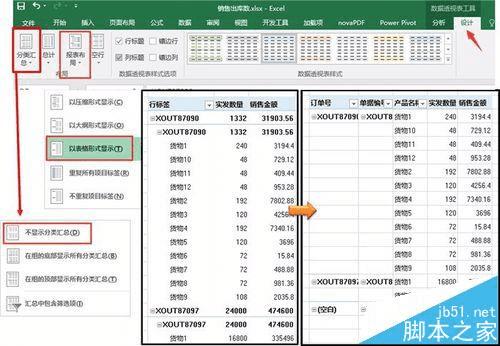
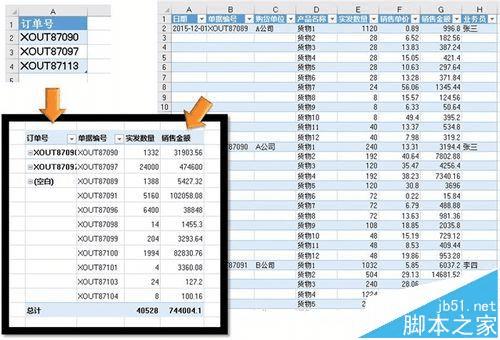
注意事项:文件的扩展名必须是.xlsx,如果用03版的表格(扩展名.xls),要先另存为新版excel文件,关闭重新打开才能按上述操作。
本文地址:http://www.45fan.com/dnjc/76652.html
